كيفية عمل علامة مائية للصورة باستخدام / بدون Photoshop
عندما تعمل بجد على صورة ، يمكنك إنشاء علامة مائية لحمايتها من حقوق النشر. يمكن أن تكون العلامة المائية أي شيء من نص إلى صورة مخصصة. لكن العلامة المائية الشفافة هي الأفضل لأن العلامة المائية العادية يمكن أن تشتت الانتباه إلى صورة تم التقاطها بشكل جميل. وسيساعدك هذا الدليل على استخدام التوصيات لعمل علامة مائية شفافة.
قائمة الدليل
الجزء 1: أفضل طريقة لعمل علامة مائية شفافة عبر الإنترنت الجزء 2: استخدم Photoshop لعمل علامة مائية شفافة الجزء 3: أسئلة وأجوبة حول العلامة المائية الشفافةالجزء 1: أفضل طريقة لعمل علامة مائية شفافة على Windows أو macOS
يعد إنشاء علامة مائية شفافة مشكلة أخرى قد تواجهها في تحرير الصور ، ولكن يمكنك أيضًا إزالة علامة مائية غير مرغوب فيها AnyRec مزيل الخلفية المجاني عبر الإنترنت. تتيح لك الأداة عبر الإنترنت إزالة الخلفية وتغييرها بأي لون تريده. كما أنه يدعم تطبيق خلفية شفافة لصور مثل JPEG و PNG وتنسيقات أخرى. بمساعدة تقنية AI ، سيتم حفظ مخرجات صورك بجودة جيدة وآمنة 100%. قم بزيارة AnyRec مزيل الخلفية المجاني على الإنترنت على أي متصفح.
◆ قم بإزالة علامة مائية شفافة وتحرير خلفية الصورة إلى اللون المطلوب.
قم بتمييز الكائن تلقائيًا من الصورة لإزالة الخلفية بينما يمكن للمستخدم الاحتفاظ بأجزاء أخرى أو محوها.
◆ يتم تضمين ميزات التحرير لإضافة لون إلى خلفية الصورة والصور الجديدة واقتصاصها في نسبة العرض إلى الارتفاع المطلوبة.
◆ خوارزمية ممتازة لإزالة خلفية الصورة أو العلامة المائية أو النص أو الشعار بجودة صورة مثالية.
الخطوة 1.اذهب إلى https://www.anyrec.io/free-online-background-remover/ للوصول إلى الموقع الرسمي. انقر فوق الزر "تحميل صورة" وتصفح للوصول إلى الصورة التي تريد تحريرها. يمكنك أيضًا سحب الملفات وإفلاتها من المجلد الخاص بك إلى واجهة الأداة عبر الإنترنت.
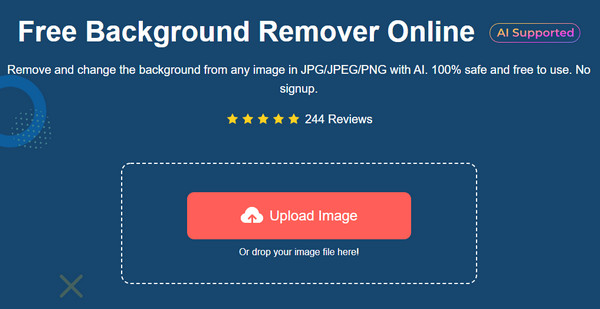
الخطوة 2.بمجرد تحميل الملف بنجاح، ستقوم الأداة تلقائيًا بتمييز الكائن الموجود في الصورة. يمكنك استخدام ميزتي "الاحتفاظ" و"المسح" لإجراء التعديلات. انتقل إلى قائمة "تحرير" واختر لون الخلفية. يمكنك أيضًا اختيار خيار شفاف أعلى النافذة. انقر فوق الزر "اقتصاص" إذا كنت تريد تغيير نسبة العرض إلى الارتفاع للصورة.
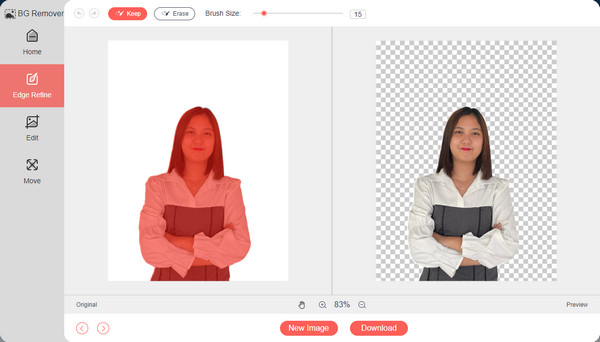
الخطوه 3.بعد ذلك، انتقل إلى قائمة "نقل"، حيث يمكنك نقل الكائن الرئيسي إلى وسط الصورة. انقر فوق الزر "تنزيل" لحفظ الإخراج على جهاز الكمبيوتر الخاص بك. يمكنك تعديل صورة أخرى بالنقر فوق الزر "صورة جديدة".
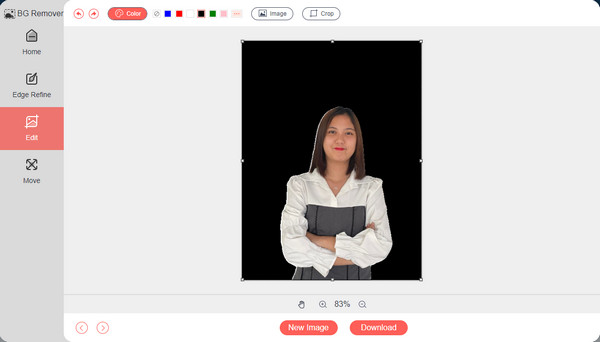
الجزء 2: استخدم Photoshop لعمل علامة مائية شفافة
لإنشاء علامة مائية بشكل احترافي ، قد تحتاج إلى الاستثمار في برنامج معقد مثل Adobe Photoshop. البرنامج مليء بجميع الأساسيات في تحرير الصور ، بما في ذلك إزالة الكائنات غير المرغوب فيها ، والتلاعب بالألوان ، وإصلاح العيوب التي تظهر في صورك. في النهاية ، ستحتاج إلى هذه الميزات لتحسين الصور وتحسينها ؛ وبالتالي ، يمنحك Photoshop المزيد من الخيارات لتحرير الصور. إذا لم تكن معتادًا على Photoshop ، فإليك الخطوة التفصيلية لإنشاء علامة مائية شفافة باستخدام محرر صور احترافي.
دعم عمل علامة مائية شفافة بناءً على النص والصورة.
◆ توفير مجموعة واسعة من الخطوط والأحجام والألوان لإنشاء علامة مائية.
◆ تمكين المستخدمين من تحرير الصور بأدوات قوية أخرى.
◆ يدعم أيضًا إزالة العلامات المائية بشكل احترافي.
الخطوة 1.إذا لم يكن برنامج Photoshop مثبتًا على جهازك بعد، فقم بتنزيله على الموقع الرسمي. ثم قم بتشغيل البرنامج لبدء التحرير. يجب عليك إنشاء مستند جديد بالأبعاد المطلوبة. يُقترح ضبطه على "1600 بكسل × 200 بكسل"، بحيث يظل الشعار مرئيًا للصقه على الصورة.
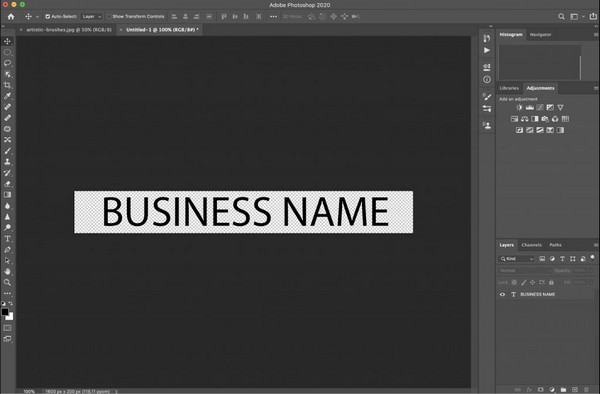
الخطوة 2.بعد ذلك، حدد أداة "النص" واكتب النص الذي تريده كعلامة مائية. قم بتخصيصه حسب الخط والحجم واللون المفضل لجعله توقيعك. من لوحة الطبقات، اضبط العتامة على "50%". يمكنك أيضًا إنشاء إصدارات أخرى من العتامة للعلامة المائية واختيار الأفضل.
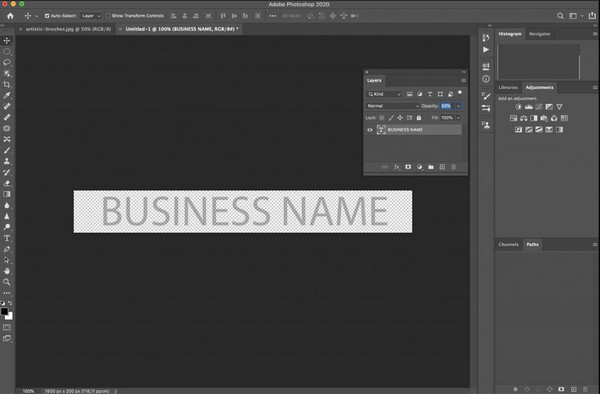
الخطوه 3.بمجرد أن تستقر على أفضل علامة مائية، فقد حان الوقت لتصدير الملف. انقر فوق الزر "تصدير" واختر مسار المجلد المعين الذي تريد حفظه فيه. تأكد من تصدير الملف كمستند "PNG". قم بتطبيق العلامة المائية على جميع أعمالك.
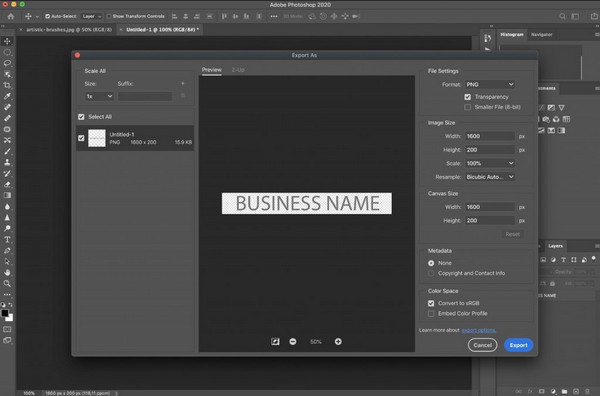
من ناحية أخرى ، يعد Adobe Photoshop معقدًا للعديد من المستخدمين ، ومنحنى التعلم ليس بين عشية وضحاها. لا يزال بإمكانك البحث عن بديل لعمل علامة مائية شفافة أو استخدام AnyRec Free Background Remover Online مجانًا.
الجزء 3: أسئلة وأجوبة حول العلامة المائية الشفافة
-
1. هل يمكنني عمل علامة مائية شفافة باستخدام Preview على Mac؟
نعم. إليك ما عليك القيام به قم بإزالة الخلفية وقم بعمل علامة مائية شفافة باستخدام Preview. تصفح للوصول إلى الصورة الموجودة على جهازك. انقر بزر الماوس الأيمن فوق الملف ، وانقر فوق ينسخ زر ، ثم انقر نقرًا مزدوجًا لفتحه في معاينة. انتقل إلى قسم الأدوات وحدد خيار التعليق التوضيحي. من القائمة الفرعية ، انقر فوق نص زر. اكتب النص ، ثم اضغط على القيادة + أ لتسليط الضوء عليه. يمكنك تحرير النص عن طريق تغيير الخط أو الحجم أو اللون. ثم حدد موقع Opacity لجعل العلامة المائية شفافة. تصدير وحفظ عملك ، ثم تطبيقه على مشاريعك.
-
2. ما هي أفضل التطبيقات الموصى بها لعمل علامة مائية على نظام Android؟
يمكنك تنزيل ومحاولة إنشاء علامة مائية على Android باستخدام هذه التطبيقات: YouCam Perfect و Snapseed وإضافة علامات مائية على الصور. هذه التطبيقات كلها متاحة على متجر Google Play.
-
3. لماذا يجب أن أقوم بعمل علامة مائية شفافة على صوري؟
بخلاف الحماية من حقوق النشر أو الأشخاص الذين من المحتمل أن يسرقوا أعمالك ، فإن صنع أي علامة مائية أو شعار يساعدك أيضًا على إظهار إبداعاتك للناس. لنفترض أنك تبيع صورًا أو تروج لمنتجات ؛ من الأفضل أن يكون لديك علامة مائية مخصصة.
استنتاج
يعد Photoshop طريقة ممتازة لإنشاء علامة مائية شفافة ، حتى بالنسبة لتحرير الصور على نطاق واسع مثل إزالة العلامة المائية. ومع ذلك ، قد لا تحب الميزات المعقدة التي يقدمها ، لذلك AnyRec مزيل الخلفية المجاني عبر الإنترنت هو البديل الذي يمكنك تجربته. لا يلزم التسجيل ، أو يلزم تثبيت المشغل. يمكنك استخدام الأداة عبر الإنترنت مجانًا دون بذل جهد!
